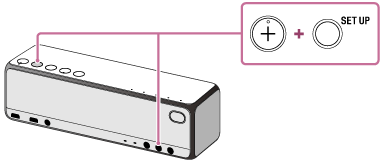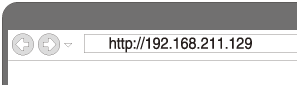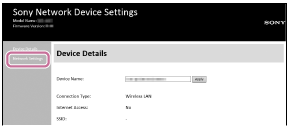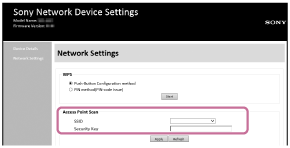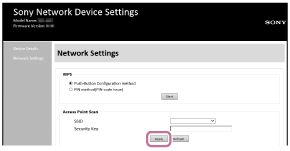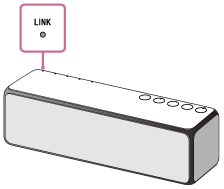索尼SRS-HG10用连上无线的电脑连接wifi网络的教程
来源: 最后更新:22-04-30 07:14:51
-
我们都知道索尼SRS-HG10这款音响有多种连接wifi的方法,前面小编已经介绍了两种了,今天小编来给大家带来第三种连接wifi网络的教程,一起看看吧。
索尼SRS-HG10用连上无线的电脑连接wifi网络的教程
开始前执行以下操作。
将扬声器靠近无线路由器放置。
找到设定Wi-Fi网络所需的SSID(无线网络名称)和加密密钥(WEP或WPA)。加密密钥限制在网络上对设备进行访问。用于在连接到无线路由器或访问点的设备之间建立更加安全的通信。

1、准备好无线路由器的Wi-Fi网络名称(SSID)和密码(加密密钥),以供参考。
2、扬声器已经打开时,同时按住顶部的+(音量)按钮和背面的SET UP按钮超过4秒钟,对扬声器进行初始化设定。
NETWORK指示灯、BLUETOOTH指示灯、USB指示灯和AUDIO IN指示灯以白色点亮,然后初始化开始。初始化需要约60秒到80秒。初始化完成时,电源指示灯以绿色点亮。对设定初始化将删除所有BLUETOOTH配对信息和网络设定。

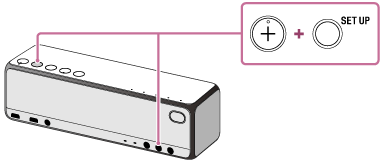
3、将扬声器连接至PC。
4、显示[Sony Network Device Settings]画面。
1)、启动浏览器(Internet Explorer、Safari等)。
2)、在地址栏中输入以下URL。
http://192.168.211.129
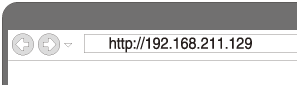

5、从菜单中选择[Network Settings]。
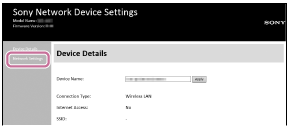
6、输入无线路由器的SSID和密码。
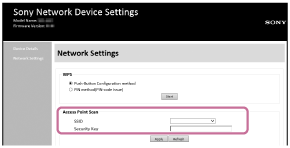
7、选择[Apply]。
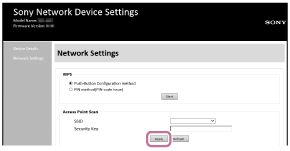
8、确认LINK指示灯以橙色点亮。
当Wi-Fi连接完成后,LINK指示灯以橙色点亮。LINK指示灯可能需要一分钟以上才能点亮。
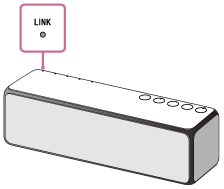
连接完成。
9、将PC连接到要使用的无线路由器。
以上是小编带来的索尼SRS-HG10用连上无线的电脑连接wifi网络的教程,关注(https://m.znj.com/)!
免责声明:本文系转载,版权归原作者所有;旨在传递信息,其原创性以及文中陈述文字和内容未经本站证实。
帮同学化妆最高日入近千 帮朋友化妆帮同学化妆最高日入近千?浙江大二女生冲上热搜,彩妆,妆容,模特,王
2023吉林省紧缺急需职业工种目录政策解读 2024张杰上海演唱会启东直通车专线时间+票价 马龙谢幕,孙颖莎显示统治力,林诗栋紧追王楚钦,国乒新奥运周期竞争已启动 全世界都被吓了一跳(全世界都被吓了一跳是什么歌)热门标签
热门文章
-
和数字搭配的女孩名字 带数字的女孩名字 24-10-07
-
灯笼花一年开几次花(灯笼花一年四季开花吗) 24-10-07
-
冬桃苗品种(冬桃苗什么品种好) 24-10-07
-
长绒棉滑滑的冬天会不会冷(长绒棉滑滑的冬天会不会冷掉) 24-10-07
-
竹子冬天叶子全干了怎么办 竹子冬天叶子全干了怎么办呢 24-10-07
-
春天移栽牡丹能开花吗 春天移栽牡丹能开花吗图片 24-10-07
-
表示心酸的一句话(表示心酸的一句话怎么写) 24-10-07
-
轮胎气门嘴用什么胶(轮胎气门嘴用什么胶粘好) 24-10-07
-
windows安装redis缓存使用图文教程(windows安装redis5.0) 24-10-07
-
价格管制关税曲线是什么 价格管制关税曲线是什么样的 24-10-06